Toodledoで「Dailyタスクリスト」の3つの特徴を実現するために、Toodledoのどの機能をどう使うとよいか
目次
1.はじめに 〜Toodledoで「Dailyタスクリスト」〜
(1) Toodledoで「Dailyタスクリスト」
私は今、「ハイブリッド手帳システムを作る」というテーマに取り組んでいます。
「ハイブリッド手帳システム」とは、『クラウド時代のハイブリッド手帳術』で倉下さんが提唱されている手帳へのアプローチです。
「ハイブリッド手帳システム」は、
- スケジュール管理システム
- タスクマネジメントシステム
- メモシステム
- セルフマネジメントシステム
の4つのシステムから構成されます(手帳から「ハイブリッド手帳システム」へ。『クラウド時代のハイブリッド手帳術』を参考に、自分なりの手帳システムを作る。)。
このうち、私なりの「タスクマネジメントシステム」の全体像を、「ハイブリッド手帳システムを作る【タスク編】ToodledoとEvernoteで作るタスクマネジメントシステム」で検討しました。
今回は、「タスクマネジメントシステム」のうち、「Dailyタスクリスト」という仕組みをToodledoで実現する方法を検討します。
(2) 検討の前提としての「Dailyタスクリスト」の3つの特徴
この検討の前提として、昨日、「「Dailyタスクリスト」の3つの特徴(タスクの実行前・実行中・実行後)」を書きました。
ここでの検討によれば、「Dailyタスクリスト」の特徴は、次の3つです。
- 【特徴1】タスク実行前(朝一番):その日実行するタスクのリスト
- その日1日のタスクの全部だけのリスト
- クローズドリスト
- 時間を「見える化」するリスト
- 【特徴2】タスク実行中(日中):タスク実行にあたって常に参照され、感情と思考を受け止めて、脱線と割り込みに対応するリスト
- タスク実行中、常に参照されるリスト
- 感情と思考を受け止めるリスト(瞬時レビューの場所)
- 脱線と割り込みに対応するリスト(本線を明らかにする)
- 【特徴3】タスク実行後(その日の終わり):その日1日に実行されたタスクを並べた行動記録リスト
- タスク実行に従って予定が行動記録に移り変わり、1日の終わりには、その日1日分の行動記録になっている
- 行動記録には、3つの機能がある
- あとから役に立つ
- 日次レビューがはかどる
- 「やれば残る」から、やる気になる
そこで、この3つの特徴に沿って、以下、Toodledoで「Dailyタスクリスト」を実現する方法を考察します。
2.Toodledoの機能を使って、「Dailyタスクリスト」の3つの特徴を実現するには
Toodledoは、「Dailyタスクリスト」の3つの特徴を実現できるだけの、十分な機能を持っています。
Toodledoの機能を使って、「Dailyタスクリスト」の3つの特徴を実現するために、私が採用しているのは、以下の方法です。
(1) 【特徴1】その日実行するタスクのリスト
a.その日実行するタスク全部だけを表示する、Due Date
まず、「Dailyタスクリスト」は、次の2つの条件を満たす必要があります。
- その日に実行すべきタスク全部が掲載されている
- その日に実行すべきタスクだけが掲載されている
要するに、
- その日に実行すべきタスクのリスト=「Dailyタスクリスト」掲載タスク
というシンプルな関係を実現すればOKです。
この状態を実現するためには、Toodledoに登録したタスク全部に、そのタスクを実行する日を登録する必要があります。Toodledoに登録されているすべてのタスクにタスク実行日を登録しておけば、デジタルのタスクデータベースであるToodledoは、実行日が今日のタスクだけを抜き出して表示してくれます。
では、タスクの実行日を登録するために、Toodledoのどの機能を使うとよいでしょうか。
私は、Due Dateを使っています。
Due Dateは、「締切り日」です。一般には、「締切り日」とは、「その日までにタスクを完了させる日」であって、「タスクを実行する日」ではありません。しかし、私は、Due Dateを、「タスクの実行日」で使っています。
より正確に言えば、私は、Due Dateを
「タスクの実行日」=「タスクの完了日」として使っています。というのも、「タスクの実行日」=「タスクの完了日」となるように、タスクを作っているからです。
タスクの中には、完了させるのに2日以上かかるものがあります。この場合、「タスクの実行日」と「タスクの完了日」が一致しないため、Due Dateを「タスクの実行日」とすることに不都合が生じる気がします。
しかし、タスクは、分解することができます。完了させるために2日以上かかるタスクを、1日で終わるタスク複数に分解すれば、「タスクの実行日」=「タスクの完了日」にすることができます。
このように、「タスクの実行日」=「タスクの完了日」のレベルまでタスクを分解し、このためにDue Dateを使えば、すべてのタスクにタスクの実行日を登録することができます。
(なお、「タスクの実行日」と「タスクの完了日」が一致しないなら、Start Dateを使えばいいではないか、そのための機能だろうに、という考え方もあるかと思います。それでも私がStart Dateを使わない理由は、「タスクの開始には、Start Dateを使わずに、タスクを開始するタスクを作る(Toodledo)」に書きました。まあ、それほど大した理由ではありません。)
b.クローズドリストを作成するView(Calendarビュー)
理念型では、「Dailyタスクリスト」は、クローズドリストです。
これに対して、Toodledoは、自分のすべての手持ちタスクを預けるシステムです。新しいタスクが発生すれば、そのタスクはすぐにToodledoに登録されるべきです。Toodledoの入り口を閉じるわけにはいきません。
では、どうしたらよいでしょうか。
Toodledoは、デジタルのタスクデータベースなので、一定の条件のタスクだけを拾いだして表示することができます。そこで、タスクを一定の条件で拾い出すことによって、その条件下においては、原則新しいタスクが追加されない、というタスクリストを作れば、Toodledoでクローズドリストを実現できます。
一定の条件のタスクだけを拾いだして表示するため、Toodledoがしていることは、要するに、検索です。検索条件を細かく指定すれば、およそどんな条件でも、Toodledoに登録したタスクを拾い出すことができます。
ですが、いちいち検索条件を設定するのは面倒です。
そこで、Toodledoは、あらかじめ、いくつかの典型的な条件でタスクを拾いだして表示してくれる機能を持っています。これが、ToodledoのView機能です。
ToodledoのView機能は、左ツールバーの「View By」と書かれた一覧から利用できます。
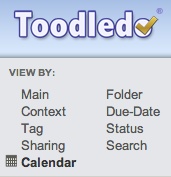
用意されているViewは、次の9つです。
- Main(基本のビュー・すべてのタスクなど)
- Context(自分が設定したContextごと)
- Tag(自分が付与したTagごと)
- Sharing(共有状態ごと)
- Calendar(Due Dateが特定の日付になっているタスクごと)
- Folder(自分が設定したFolderごと)
- Due-Date(Due Dateごと)
- Status(Status(状態)ごと)
- Search(検索条件を保存する)
このうち、クローズドリストとしての「Dailyタスクリスト」を実現するには、「Calendarビュー」を使います。
「Calendarビュー」は、特定の1日をDue Dateとするタスク全部を拾い出すビューです。「Calendarビュー」で「Today」を選べば、Toodledoには、Due DateがTodayのタスク、つまり、実行日が今日のタスクだけが、もれなく、表示されます。
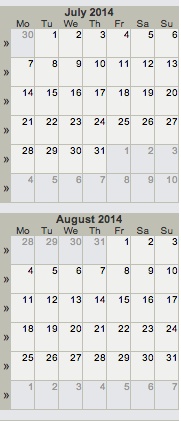
c.時間を「見える化」するLengthとContext+EndTime2(時間帯Context運用)
「Dailyタスクリスト」の大切な役割は、今日一日の時間を「見える化」して、今日一日をシミュレーションすることでした。
Toodledoで時間を「見える化」するための方法は、時間帯Context運用です。
時間帯Context運用とは、
- Contextを、タスクを実行する時間帯として使う
- 各タスクに、Context(タスクを実行する時間帯)とLength(タスクの見積もり時間)を登録する
- Calendarビューの第1ソート順にContextを設定して、時間帯ごとのタスク見積もり時間の合計時間を把握する
という運用です。
別の言葉で言えば、Toodledoをタスクシュート風に使う方法です。
- 【Toodledo】『クラウド時代のタスク管理の技術』からの収穫→ContextとLengthを試す
- Toodledoの時間帯Context運用をうまく回すための3つのポイント
- 【Toodledo】CalendarビューとEndTime2を活用した時間帯Context運用の実例
時間帯ごとの合計見積もり時間と終了予定時刻が表示されれば、時間を「見える化」することの助けになります。このために役立つのが、Chromeの機能拡張であるEndTime2です。
- Toodledoをタスクシュート式で使う人へ。Chrome拡張機能「EndTime2 for Toodledo」が公開されました!
- Chrome拡張機能「EndTime2 for Toodledo」を公開しました | Toodledo Tips Blog
時間帯Context運用をすると、Toodledoの画面は、こんな感じになります。
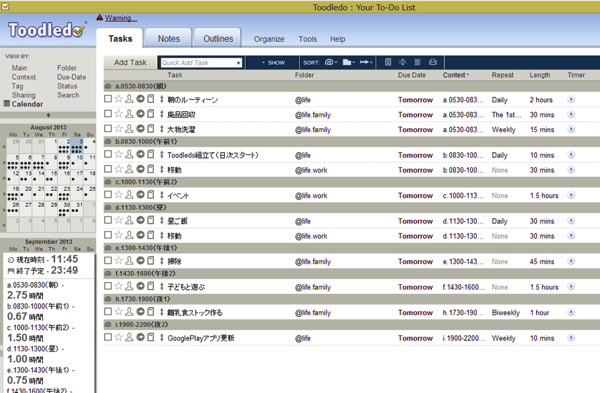
自分が設定した時間帯でタスクが区切られ、かつ、それぞれの区切りの見積もり時間の合計が記載されます。
Toodledoは、このように、今日の時間を「見える化」します。
(2) 【特徴2】タスク実行の際、常に参照されるリスト
a.ブラウザ・スマホ・タブレットで、常に参照できるリスト
「Dailyタスクリスト」は、タスク実行の際、常に傍らに置かれ、参照されるリストです。
これとの関係で、Toodledoがクラウドサービスであり、ブラウザからのみならず、スマホからも、タブレットからも、参照できることがポイントです。
インターネットに繋がっているパソコンを開いてタスクを実行しているなら、そのパソコンで、常にToodledoを開いておくとよいです。デュアルディスプレイなら、ひとつのディスプレイを常にToodledoのために確保しておいてもよいくらいです。
外出先など、インターネットに繋がったパソコンが手元にない場合は、スマホやタブレットでToodledoを使うことができます。iPhoneの場合、Toodledo公式アプリがおすすめです。
このように、Toodledoで作った(Dailyタスクリスト」なら、状況を問わず、タスク実行中、常に参照することができます。
b.タスクのノート欄に「瞬時レビュー」をして、感情と思考を受け止める
「Dailyタスクリスト」は、感情と思考を受け止めるリストでもあります。
Toodledoで作る「Dailyタスクリスト」の大きな強みは、この、感情と思考を受け止めるリストという役割です。
Toodledoには、タスクのノート欄が用意されています。これは、ひとつのタスクにつき3万2000字のテキストを登録できる、という機能です。このタスクのノート欄に、タスク実行中の感情と思考をテキストで書き込めば、Toodledoで作る「Dailyタスクリスト」は、タスク実行中の感情と思考を、ばっちり受け止めてくれます。
まず、事実上、書き込みスペースに制約がありません。無限に書き込めます。ひとつのタスクにつき3万2000字を超えるほどの感情と思考が湧いてくることは、まずありません。
つぎに、ブラウザからアクセスするToodledoサイトはもちろん、スマホアプリからでも、タスクのノート欄にテキストを書き込むことができます。どんなときでも、アクセスがよいです。
さらに、タスクのノート欄に書き込んだことは、後述のIFTTTによる自動電子業務日誌によって、EvernoteやGoogleドライブに蓄積されます。
感情と思考を受け止める点で、Toodledoの「Dailyタスクリスト」は、かなり強力です。
Toodledoで「瞬時レビュー」をすると、感情と思考を受け止めることができます。
「瞬時レビュー」をすると、タスク実行時の感情と、うまくつきあえる
とりわけ、「瞬時レビュー」の感情を受け止める力は、強力です。
c.割り込みと脱線のルールを決めて、現在地と本線を明らかにし続ける
「Dailyタスクリスト」の役割のひとつは、現在地と本線を明らかにし続けることによって、割り込みと脱線のダメージを最小化することです。
Toodledoの「Dailyタスクリスト」で現在地と本線を明らかにし続けるためには、次の2つのルールが有効です。
- 【ルール1】「Dailyタスクリスト」に登録されていない行動をするときは、Toodledoにタスクとして登録する
- 【ルール2】「Dailyタスクリスト」に登録されていない行動を始める前に、それまで実行していたタスクのノート欄に「瞬時レビュー」を書く
たとえば、「Dailyタスクリスト」に登録されている「レポートを採点する」というタスクを実行していたら、上司から、「急ぎで、北海道の夏季の観光産業について調査して」と頼まれたとします。割り込みタスクです。
【ルール1】は、「Dailyタスクリスト」に登録されていない行動をするときは、Toodledoにタスクとして登録する、というものなので、このルールに従って、私は、Toodledoに、「田中部長からの指示で、北海道の夏季の観光産業を調べる」というタスクを登録します。
また、【ルール2】は、「Dailyタスクリスト」に登録されていない行動を始める前に、それまで実行していたタスクのノート欄に「瞬時レビュー」を書く、というものなので、このルールに従って、私は、それまで実行していた「レポートを採点する」のタスクのノート欄に、「鈴木くんの途中まで。鈴木くん、個々の点はよくできているんだけれど、全体のバランスが悪い気がする。」などと、そのときの感想や考えをメモします。
すると、北海道の夏季の観光産業について調べている間、私は、「今は、田中部長からの指示で割り込みタスクをしている」という現在地を自覚することができます。さらに、本線の「レポートを採点する」というタスクについて、鈴木くんの途中まで進んでいて、そのときにどんなことを考えていたかを明らかにしておけます。本線復帰が簡単です。
脱線でも同じです。気分転換にコーヒーを淹れるときも、Twitterのタイムラインを眺めるときも、【ルール1】と【ルール2】を守ります。そうすれば、本線と現在地を自覚できますし、場合によっては、脱線を回避することができるかもしれません。
瞬時レビューと実行中メモで、タスク実行中の感情&脱線を処理する。感情と脱線からも価値を汲み取るタスクマネジメントシステム
(3) 【特徴3】1日の終わりの段階で、その日の行動記録になるリスト
a.IFTTTで、電子業務日誌を自動的に作成する
Toodledoで作る「Dailyタスクリスト」は、タスク完了後の「Dailyタスクリスト」の役割も、きっちりと果たします。
核となる仕組みは、IFTTTによる電子業務日誌です。
【Toodledo×IFTTT×Evernote】電子業務日誌を自動的に作成する
Toodledoは、IFTTTに対応しています。IFTTTを使えば、Toodledoの完了タスク情報を、他のクラウドサービスに渡すことができます。EvernoteやGoogleドライブがこの候補になるかと思いますが、私は、Evernoteを偏愛しているので、Evernoteに電子業務日誌を残しています。
参考までに、私が利用しているIFTTTのレシピを共有します。
b.電子業務日誌が果たす3つの機能
IFTTTによってEvernoteに残すToodledo完了タスク情報の電子業務日誌は、行動記録としての「Dailyタスクリスト」が果たす3つの役割の全部を、きちんと果たしてくれます。
まず、電子業務日誌には、いつ、どんなタスクを、どのように実行したか、という記録が、全部残りますので、役に立ちます。
タスク管理ツールで「瞬時レビュー」をすると、タスク管理ツールが残す行動記録の量と質が、劇的に高まる
次に、電子業務日誌は、Evernoteにその日に実行したタスクをまとめてくれますので、日次レビューのよい材料となります。
さらに、電子業務日誌がEvernoteに残ることで、私のタスク実行に対するやる気は、確実に高まりました。
「やれば残る」から、やる気になる。(ToodledoとEvernoteによる「タスクの実行」のやる気を出すシステム)
3.Toodledoで「Dailyタスクリスト」を作り、使う
このように、Toodledoの機能を使えば、「Dailyタスクリスト」の3つの特徴を実現できます。
- 【特徴1】タスク実行前(朝一番):その日実行するタスクのリスト
- その日1日のタスクの全部だけのリスト……Due Date
- クローズドリスト……Calendarビュー
- 時間を「見える化」するリスト……時間帯Context運用(Length・Context・EndTime2
- 【特徴2】タスク実行中(日中):タスク実行にあたって常に参照され、感情と思考を受け止めて、脱線と割り込みに対応するリスト
- タスク実行中、常に参照されるリスト……クラウドサービスとしてのToodledo
- 感情と思考を受け止めるリスト(瞬時レビューの場所)……タスクのノート欄
- 脱線と割り込みに対応するリスト(本線を明らかにする)……タスクのノート欄
- 【特徴3】タスク実行後(その日の終わり):その日1日に実行されたタスクを並べた行動記録リスト
- タスク実行に従って予定が行動記録に移り変わり、1日の終わりには、その日1日分の行動記録になっている……IFTTTによる自動電子業務日誌
- 行動記録には、3つの機能がある
- あとから役に立つ
- 日次レビューがはかどる
- 「やれば残る」から、やる気になる
●
なお、Toodledoで「Dailyタスクリスト」を実現するためには、別の選択肢もあります。中でも、次の2つの記事は、とても参考になります。
Toodledoの使い方 第13回 管理におけるプロジェクトと実行におけるコンテキスト(前編) | シゴタノ!
Toodledoを使うなら、まず読んでおくべき「シゴタノ!」の連載です。この回では、Hacks for Creative Life!の北真也さんのToodledo運用例が紹介されています。
Toodledoで構築するオープン・リストとクローズド・リスト
オープン・リストとクローズド・リストの違いを、Toodledoとも関連づけて説明しています。大変わかりやすいです。純コミックス | 妻子持ちサラリーマンでもできる!?仕事×プライベートまるごと楽しみ術の岡野純さんのToodledo運用例です。
●
今回は、Toodledoで「Dailyタスクリスト」を実現する方法を、Toodledoのどの機能を使うか、という観点から、静的に検討してみました。
次は、これらの機能を使うことを前提に、Toodledoで作る「Dailyタスクリスト」をうまく機能させるために、どんなことに気をつけるとよいかを、実際の運用の流れに沿って、動的に検討してみたいなと思っています。
いつになるかは未定ですが、近いうちに、Toodledoで作る「Dailyタスクリスト」の運用の流れを、できるかぎりスクリーンショットなんかも入れて、まとめる予定です。
スポンサードリンク
関連記事
-

-
Toodledoを、「タスクの実行」のためのシステムへと、進化させる
1.本日分の「タスクの実行」を助けてくれるタスクリストを、Toodledoで作る (1) 「タスク
-

-
頭が混乱したときに備えて、具体的な行動を決めておく。『ねじまき鳥クロニクル』岡田亨の基本技
1.岡田亨の基本技 『ねじまき鳥クロニクル』の主人公の「僕」、岡田亨は、頭が混乱すると、アイロンがけ
-

-
Web版Toodledoの、「Top is fixed and tasks scroll.」というオプションが便利だった!上部と左部のメニューが、常時表示になります。
1.はじめに タスク管理に、Toodledoを使っています。外出先ではAndroidから参照するこ
-

-
GoogleカレンダーとToodledoのよいところは、いろんな表示が可能なところ
1.GoogleカレンダーとToodledoのよいところ私は今、GoogleカレンダーとToodle
-

-
仕事にメールを活用するための、メールの設定・作り方・基本方針
1.はじめに 私は、仕事でメールを使うのが好きです。すきま時間に仕事を進めることができること、記録
-

-
Androidの使い方の一例(機種・キャリア/使い方・アプリ・設定)
今の私のAndroidの使い方をメモしておきます。 1. 機種とキャリア (1) 機種 SC-
-

-
Toodledoを使って、長期プロジェクトを計画的に着実に粛々と遂行する
1.長期プロジェクトを計画的に着実に粛々と遂行するために、Toodledoがどう役に立つか (1)
-

-
タスク管理システムをスケジュール管理システムから独立させたことで、どのようにストレスが減ったか
1.スケジュール管理システムとタスク管理システム Toodledoを使い始めるまで、私は、独立した
-

-
その文章が果たすべき役割、意識していますか? 典型的な4つの役割とその活用方法
1.仕事文章の特徴は、役割があること 仕事で作成するいろんな文章全般を、「仕事文章」と呼ぶとして、「

